Как тв антенну подключить к ноутбуку
Опубликовано: 13.04.2024

Доброго времени суток!
Кто бы что не говорил о громадном скачке развития сети Интернет, все-таки, ТВ остается еще достаточно важным в нашей жизни. Ведь многие передачи, спортивные трансляции, новости и пр. моменты — можно узнать только из ТВ трансляций (даже в интернете размещенные ролики записаны с ТВ каналов 👌).
Вообще, сейчас на территории нашей страны везде (по-моему) доступно цифровое вещание (если кто не знает, то "цифра" обеспечивает гораздо лучшее качество, нет больше ряби, горизонтальных и вертикальных полос, различных помех и пр.). Прим. : до 2019г. у нас в стране велось аналоговое вещание.
Так вот, чтобы смотреть на компьютере цифровое ТВ без подключения к Интернет, необходимо специальное устройство — 👉 тюнер. Собственно, о том, какой выбрать и как все это настроить и пойдет речь в данной статье. Думаю, что в преддверии чемпионата Мира по футболу — это сверх актуально. 😉
👉 В помощь!
Как смотреть ТВ через интернет (без покупки ТВ-тюнера) — читать инструкцию

Как настроить прием цифрового ТВ на компьютере
👉 Есть ли трансляция цифрового ТВ в моем городе (регионе): проверка
Это самый первый вопрос, на который нужно ответить.
Как уже сказал выше, во всех крупных городах доступны для просмотра 10-20 каналов в цифре. Обычно, это Первый, Россия, Матч ТВ, Бибигон, Россия-24 и пр.
Есть официальный сайт телерадиовещания: http://rtrs.ru (на нем и следует узнать, сколько каналов доступно в вашем регионе)
На сайте RTRS можно выбрать свой город и посмотреть есть ли вещание, какие каналы транслируются, карту покрытия и пр. Думаю, этот вопрос закрыт.

Как узнать зону покрытия цифрового ТВ
👉 Выбор ТВ-тюнера: какой из них поддерживает цифровое вещание
Дело в том, что перед покупкой ТВ-тюнера необходимо знать одну деталь, которая подтвердит поддержку "цифры" (иначе есть риск купить старую модель ТВ-тюнера для аналогового вещания, которая сейчас в России работать не будет*).
👉 Обратите внимание на характеристики устройства, которые всегда указываются на упаковке — есть ли там поддержка DVB-T2 👇 ( прим. : в некоторых китайских магазинах еще лежат старые тюнеры для аналогового вещания).
В среднем, стоимость современных тюнеров составляет 10÷150$ (это самые ходовые модели). Наиболее дешевые варианты (например, как мой) можно найти на китайской 👉 "барахолке" AliExpress (а уж с учетом кэшбека стоимость вообще может составить "копейки").

Если тюнер поддерживает DVB-T2 - об этом будет указано в тех. характеристиках // Тюнер, рекордер, и приемник для DVB-T2/DVB-T/DVB-C/FM/DAB
Кстати, сегодня в продаже можно найти массу всевозможных тюнеров:
- есть размер которых сопоставим с флешкой (спец. для мобильных ноутбуков);
- есть гораздо большего размера (и их можно подключить даже к простому монитору, т.е. вся "начинка" у них уже внутри).

Две разновидности тюнеров
👉 Дополнение!
Если хотите возвращать часть средств от покупок в интернете - рекомендую использовать кэшбек на максимум, получая 10÷50% скидок! О том, как это делать — см. эту статью
👉 Типовое подключение и настройка тюнера
Как правило, современный внешний ТВ тюнер достаточно подключить к USB порту, к сети (если необходимо) и установить драйвер (драйвер всегда поставляет в комплекте к устройству!).
Примечание : при первом подключении тюнера к USB-порту компьютера — он в проводнике будет отображаться как флешка. Открыв ее, вы найдете на ней драйвер!
С этим, обычно, проблем не возникает, поэтому не останавливаюсь.

Комплектация ТВ тюнера
Далее необходимо подключить антенну ( прим. : для антенны необходимо подобрать спец. место — обычно у окна, где наилучший прием сигнала. Если у вас раньше не было антенны и вы не знаете "куда ее поставить" — придется поэкспериментировать перед ее жестким закреплением. ).

Тюнер подключен к USB порту ноутбука (ноутбук без интернета!)
После установки драйверов, антенны и ПО — необходимо произвести сканирование каналов (в большинстве тюнеров это происходит автоматически), и, собственно, можно приступать к просмотру! 👇
Отмечу, что качество трансляции цифрового ТВ намного превосходит аналоговое (сопоставимо с просмотром DVD-диска).
Список каналов подписывается также автоматически (см. скрин ниже: Первый, Матч!, Россия-1, Пятый канал, НТВ и пр. 👇)

Просмотр цифрового ТВ (спортивный канал)
Отмечу, что при просмотре цифрового ТВ можно узнать телепрограмму (т.е. нет необходимости где-то что-то дополнительно выискивать).

К каждому каналу есть своя телепрограмма
Также добавлю, что ТВ тюнер позволяет записывать нужные телепередачи на жесткий диск, или транслировать видео в сеть (например, вы можете смотреть ТВ сразу на двух компьютерах в доме).
Кстати, у многих производителей мобильных тюнеров имеется специальное ПО для подключения их к смартфону (правда, потребуется небольшой специальный адаптер (так называемый OTG адаптер)).

С помощью спец. адаптера ТВ тюнер подключен к смартфону
👉 Что делать, если при сканировании не нашлось ни одного канала (или трансляция очень плохая: есть заикания, пропадание изображения и т.д.)
Довольно популярная проблема, которая может возникнуть с любым ТВ тюнером. Не лишним будет для начала проверить, а вообще какие каналы транслируются в вашей местности, есть ли вообще покрытие (об этом писал в начале статьи).
Разница в картинке между аналоговым и цифровым вещанием
Далее обратите внимание на антенный кабель и гнездо: подключена ли антенна, плотно ли сидит кабель в гнезде.
👉 В помощь!
Помехи и зависания при просмотре цифрового ТВ (заикание звука, изображение кубиками и т.д.) — что делать для улучшения приема
*
А вообще, я бы рекомендовал заменить антенну, которая идет в комплекте к тюнеру (в 99% случаев она очень маленькая и слабая). У многих наверняка еще остались обычные комнатные антенны — вот к такой и можно подключить ТВ тюнер (если нет, то антенну можно собрать самостоятельно даже из старых алюминиевых банок).

Пример самодельной антенны из алюминиевых банок
Так же еще одна причина плохого сигнала — возможно, что вы находитесь слишком далеко от вышки (ретранслятора), плюс разные всевозможные помехи на пути. Можно попробовать вынести антенну на другую сторону дома (или крышу). В некоторых случаях может понадобиться усилитель.
Кстати, ТВ можно смотреть и с помощью 👉 онлайн трансляций.
Однако, отмечу, что у вас должен быть довольно-таки быстрый и стабильный 👉 интернет-канал. Иначе, просмотр ТВ будет связан с постоянными задержками, ошибками, глюками и т.д.
На этом пока всё. Дополнения - приветствуются!

- Как подключить антенну к ноутбуку
- Как сделать ноутбук телевизором
- Как установить тв-тюнер
- - компьютер;
- - антенна;
- - USB вход.
- Как ноутбук подключить к ТВ
- Как подключить спутниковую антенну к компьютеру
- Как подключить ноутбук к усилителю
- Как подключить два тюнера
![Как подключить два тюнера]()
- Как подключить антенну
![Как подключить антенну]()
- Как подключить тарелку к компьютеру
![Как подключить тарелку к компьютеру]()
- Как подключить внешний ТВ-тюнер
![Как подключить внешний ТВ-тюнер]()
- Как сделать интернет через тарелку
![Как сделать интернет через тарелку]()
- Как включить телевизор в ноутбуке
![Как включить телевизор в ноутбуке]()
- Как подключить нетбук к ТВ
![Как подключить нетбук к ТВ]()
- Как подключить интернет через "тарелку"
![Как подключить интернет через]()
- Как подключить кабельное телевидение к компьютеру
![Как подключить кабельное телевидение к компьютеру]()
- Как подключить телевизор к ноутбуку
![Как подключить телевизор к ноутбуку]()
- Как установить телеантенну
![Как установить телеантенну]()
- Как подключить аналоговый телевизор к компьютеру
![Как подключить аналоговый телевизор к компьютеру]()
- Какие бывают разновидности LTE-антенн
![Какие бывают разновидности LTE-антенн]()
- Как подключить к сети ноутбук
![Как подключить к сети ноутбук]()
- Как усилить 3G модем
![Как усилить 3G модем]()
- Как подключить ноутбук к плазме
![Как подключить ноутбук к плазме]()
- Как усилить прием wi-fi
![Как усилить прием wi-fi]()
- Как подключить ноутбук к плазменному телевизору
![Как подключить ноутбук к плазменному телевизору]()
- Как подключить ноутбук к телевизору пошагово
![Как подключить ноутбук к телевизору пошагово]()
- Как подключить кабельное телевидение бесплатно
![Как подключить кабельное телевидение бесплатно]()
- Как подключить антенну к телевизору
![Как подключить антенну к телевизору]()
Существует масса причин, при которых ПК является незаменимым устройством в повседневной жизни. Он используется как для работы, так и для развлечений, и это не только компьютерные игры. Спектр его эксплуатации большой, и одним из его достоинств является возможность просмотра телеканалов. Ноутбук вполне может быть мобильным телевизором — рассмотрим, как это сделать, и что из этого может получиться.

Можно ли подключить цифровую приставку DVB T2 к ноутбуку
Если говорить сугубо технически, без дополнительных устройств соединить ноутбук и цифровую приставку, чтобы смотреть ТВ программы на дисплее — нельзя. У тюнера есть выходы для видео. А у ноутбука нет входов. Поэтому для сопряжения понадобится посредник.
Сегодня не составит труда купить так называемое устройство захвата видео. Оно подключается к порту USB ноутбука. При помощи приложения пользователь может смотреть видео на дисплее, переключая каналы на цифровой приставке. Ноутбук превращается в телевизор.

Стоимость устройства захвата на Алиэкспресс или других глобальных площадках находится в районе 10 долларов. Однако у него есть масса недостатков. Первый — качество сигнала. Скорости порта USB не хватает для передачи большого объема данных. Поэтому пользователям предлагается довольствоваться картинкой, которая отображается на аналоговых телевизорах.
Более продвинутые опции имеет ТВ тюнер с функцией захвата сигнала. Устройство ощутимо дороже, ценник стартует с 2000 рублей. Пользователь получает приемлемое изображение. И на этом достоинства тюнера заканчиваются.
Для просмотра ТВ программ на ноутбуке понадобится приложение от производителя оборудования-посредника или любой плеер потокового видео. Однако если у пользователя есть доступ к достаточно скоростному интернет каналу, возиться с захватом сигнала просто не имеет смысла.
Как сделать телевизор из ноутбука
Сегодня множество провайдеров вместе с доступом в интернет предлагают своим абонентам услугу IPTV. Это каналы в особом формате цифрового вещания. Иногда для доступа к такой услуге придется купить у провайдера отдельную приставку. Или взять ее в аренду, что будет стоить совсем незначительные деньги.

Если пользователь купил услугу IPTV, он сможет смотреть ТВ каналы в хорошем качестве на нескольких своих домашних устройствах. В том числе на ноутбуке. Все, что нужно будет сделать — настроить свое оборудование согласно инструкциям провайдера.
Обычно провайдеры предлагают несколько подписок. Одни из них бесплатные. В них входят основные федеральные каналы и несколько развлекательных. Пользователь может купить дополнительные подписки, например, из спортивных каналов.
Как бесплатно настроить IPTV
Кроме услуг провайдера, в интернете можно найти полностью бесплатные плейлисты цифрового телевидения. Все, что потребуется пользователю для просмотра каналов — настроить один из проигрывателей IPTV потока. В список удобных и функциональных плееров входят:
- VLC MediaPlayer;
- IPTVPlayer;
- PCPlayer TVIP.
Настройки всех перечисленных проигрывателей делаются по одному принципу. Рассмотрим пример, как это происходит для VLC. Как гласит статистика опросов, именно этот проигрыватель сегодня является самым популярным у пользователей.

Настройка VLC плеера
VLC плеер сегодня доступен для всех без исключения операционных систем. Есть версии для Андроид, Виндовс, MacOS и даже Линукс. Сначала нужно скачать файл установки. Его запускают в соответствии с правилами операционной системы. Далее выбирают язык установщика, например, русский.
Далее достаточно следовать подсказкам программы. Пользователи с высоким уровнем знаний будут иметь возможность настроить любые параметры установки. После того, как она завершена, плеер можно запускать.
Работа с плейлистами
Пару слов о том, где взять плейлист с ТВ каналами. Пользователь может его получить:
- от своего провайдера в виде ссылки;
- найти в интернете.
Последний вариант — идеальный выход для тех, чей провайдер по какой-то причине не предлагает услугу IPTV. Сегодня в интернете доступны самые разнообразные бесплатные плейлисты с каналами в хорошем качестве.

Итак, у пользователя всегда есть два варианта списка трансляций: в виде файла и в виде ссылки. Настройка плеера в первом случае выглядит так:
- нажимается Ctrl+O или Медиа-Открыть файл из главного меню проигрывателя;
- переходом по папкам находится скачанный файл и нажимается кнопка «Воспроизвести» в диалоговом окне.
Плеер сразу начинает воспроизведение первого канала в списке. Чтобы увидеть все доступные, достаточно кликнуть на иконку плейлиста.
Если у пользователя есть ссылка на список каналов, настройка плеера делается так:
- нажимается Ctrl+N или Медиа-ОткрытьURL из главного меню;
- вставляется адрес.
После нажатия кнопки «Воспроизвести» начинается проигрывание первого канала.

Для подгонки картинки по размерам дисплея можно воспользоваться возможностями плеера. После перехода из главного меню по пунктам Инструменты-Настройки открывается доступ к параметрам видео. Здесь можно, например, убрать галочку с опции «подгонять размер интерфейса» для развертывания картинки на весь экран.
В каких случаях удобно использование ноутбука в качестве телевизора
Ноутбуком пользоваться удобно во многих случаях, и возможность смотреть телеканалы не исключение. В первую очередь — это мобильная техника, удобная в транспортировке. Единственная проблема — небольшие размеры экрана. Через ПК можно смотреть любимые передачи в любом месте, где есть возможность подключения к сети Wi-Fi. При поломке телевизора он будет просто спасением.
Очень частым явлением в семьях является «борьба» за телевизор. Одни хотят смотреть фильмы, другие — узнать главные события страны. Дети всегда рады мультфильмам. При наличии одного телевизора бывает сложно найти компромисс и установить очередность.
Пригодится ноутбук и в однокомнатной квартире. Подключив беспроводные наушники, без проблем может работать телевизор и транслироваться канал через ноутбук. При этом друг другу мешать никто не будет.

- Совместимость модуля DVB-2 с ноутбуком
- Подключение и настройка USB-тюнера
- Другие методы подключения
- Лучшие ТВ-тюнеры для ноутбука
С появлением широкополосного интернета и множества стриминговых видеосервисов привычка усаживаться перед телевизором для просмотра любимых передач и фильмов отходит в прошлое. Многие зрители отказываются от покупки телеприемника, считают его пережитком доцифровой эпохи и предпочитают проводить свободное время перед экраном компьютера, ноутбука или мобильного гаджета.
Однако ограничения, которые правообладатели накладывают на выпущенные в эфир программы и сериалы, обилие рекламы на бесплатных ресурсах, проблемы на стороне интернет-провайдеров, желание посмотреть очередной выпуск телешоу вне дома вынуждают владельцев лэптопов искать другие способы подключения к цифровому ТВ.
Если ноутбук не оснащен встроенным TV-тюнером, положение спасет внешний модуль, подсоединить и настроить который под силу даже неспециалисту.
Совместимость модуля DVB-2 с ноутбуком
Цифровой ТВ-тюнер для ноутбука получает сигнал с антенны, декодирует информацию и передает ее компьютеру, который выводит изображение и звук. В нашей стране принят европейский стандарт телевещания DVB-T2, который принимается наружной (коллективной) или комнатной (индивидуальной) проводной антенной. 20 цифровых каналов доступны без оплаты на всей территории РФ, остальные входят в пакеты платных услуг, которые предоставляют региональные провайдеры.

Внешний ТВ-тюнер для ноутбука должен поддерживать стандарт DVB-T2, оснащаться USB, RCA («тюльпан») или HDMI-разъемом для подключения к мобильному ПК через соответствующие порты и обладать небольшими размерами. В комплект поставки обычно входят следующие компоненты:
- кабели для соединения с лэптопом;
- компакт-диск с набором ПО для корректной работы;
- пульт дистанционного управления (у отдельных моделей);
- инструкция по настройке и использованию прибора.
Большую популярность обрели USB-модели TV-тюнеров для ноутбука: за счет небольших габаритов некоторые из них походят на флешки. На одном конце таких приборов находится USB-штекер, а на другом — гнездо для антенны. Компактный модуль легко носить вместе с лэптопом, чтобы смотреть цифровое ТВ там, где удобно пользователю (в другой комнате, на работе, в командировке) и где ловится DVB-T2.
Чтобы усилить сигнал, который может ослабнуть, часть производителей комплектуют тюнеры переносными антеннами.
Ряд моделей оснащается радиоприемником, который работает в FM-диапазоне, поддерживает воспроизведение разных медиаформатов и потокового видео и музыки из сети (в YouTube, онлайн-кинотеатрах), записывает эфир, позволяет приостановить просмотр и возобновить его позднее с того же места, а также включается в заранее установленное время.
Подключение и настройка USB-тюнера
Действия пользователя не отличаются большой сложностью. Понадобится выполнить следующие шаги:
- Вставить устройство в незанятый разъем.
- Подсоединить к тюнеру антенну (комнатную или переносную из комплекта поставки).
- Включить ресивер (кнопка находится на корпусе устройства).
- Установить нужные драйверы и приложения с диска (как правило, Windows находит новое устройство и выводит сообщение в области уведомлений).
- Перезагрузить лэптоп.
- Запустить установленное ПО для просмотра ТВ и выполнить автоматический поиск всех доступных телеканалов.

Если диск с программами и драйверами отсутствует, софт можно отыскать на сайте разработчика оборудования или стороннем ресурсе (в этом случае файлы желательно проверить на вирусы). Запрос должен включать точное название модели, поскольку при несовместимости версий ПО и оборудования модуль не сможет функционировать правильно.
Установочные файлы скачиваются и запускаются, после чего лэптоп перезагружают и приступают к сканированию эфира.
Другие методы подключения
При наличии HDMI-входа на лэптопе модуль подсоединяется при помощи кабеля HDMI. К сожалению, значительная часть мобильных компьютеров оснащается только HDMI-выходами, через которые нельзя подключить TV-tuner для ноутбука. О типе разъемов можно узнать из подробного описания конкретной модели портативного ПК на сайте изготовителя, магазина, где приобретен ноут, или бумажной инструкции, которая прилагается к каждому новому лэптопу.

3 RCA-разъема нужны для вывода видео и аудио через отдельные каналы. Обычно кабель для видеосигнала окрашен в желтый цвет, для левого аудиосигнала — в белый, а для правого — в красный. Поскольку на новых видеокартах нужные гнезда отсутствуют, для передачи изображения используются специальные переходники, а звук выводится через один разъем mini jack, к которому обычно подключают наушники или колонки. В последнем случае может понадобиться переходник RCA — 3,5 mm jack.
Кабели втыкают в нужные разъемы, когда лэптоп выключен, а уже после включения и загрузки ОС инсталлируют драйверы и необходимый софт.
Беспроводные каналы связи — Bluetooth и Wi-Fi — нужны, чтобы расширить возможности компактного ресивера. С их помощью модуль DVB T2 для ноутбука подключается к точке доступа, чтобы воспроизводить аудио и видео из сети, а не только транслировать эфир цифрового ТВ. Для этого понадобится обзавестись внешним адаптером беспроводной связи. На тюнере должен присутствовать USB-разъем, поскольку наружные Wi-Fi и Bluetooth-модули подключаются именно через него.
Лучшие ТВ-тюнеры для ноутбука
Ниже представлены модели из бюджетного и премиального ценового сегмента, которые помогут сориентироваться при выборе портативного ресивера для лэптопа.

Недорогие варианты:
- ESPADA ESP-DVBT2.
М одель, которая поддерживает стандарты DVB-C, DVB-T и DVB-T2, телетекст, запись трансляции по таймеру, а также отсроченный просмотр. Комплектуется дистанционным пультом с батарейками и оптическим диском с программами для работы. Записывает видео в форматах MPEG2 и TS, ловит FM-радиостанции. Хорошо принимает и стабильно держит сигнал. Среди недостатков тюнера — эпизодические сбои в работе ПО и не самый удобный пульт. - Rombica Pro DVB-T2.
Тюнер работает со стандартами DVB-T и DVB-T2, поддерживает стереозвук и HDTV, записывает эфир (в том числе по таймеру), отображает телетекст. Совместим с Windows от версии XP до 8, а также некоторыми дистрибутивами Linux. FM-радио отсутствует. Пользователи отмечают простоту установки софта и последующей настройки, достойное качество изображения. Для стабильного приема хватает даже самодельной внешней антенны из проволоки. ПО иногда не запоминает каналы, из-за чего их приходится искать повторно.
AVerTV Hybrid Volar T2.
Гибридная модель, которая принимает цифровое (DVB-T и DVB-T2) и аналоговое ТВ (PAL, SECAM и NTSC), а также ловит радио в FM-диапазоне, сохраняет видео в форматы для гаджетов Apple, MPEG1 и MPEG2, H.264. Поддерживает 3D TV. Оснащена удобный ПДУ, переносной ТВ-антенной для ноутбука, RCA, S-Video и аудиоразъемами. Корпус тюнера сделан из качественных материалов и хорошо собран. Прием сигнала стабильный, картинка четкая, программный интерфейс простой и понятный. Из минусов стоит отметить задержки при переключении каналов и зависания ПО.
Даже дешевые модели успешно считывают открытые каналы, выдают четкое изображение, синхронизируют звук и подолгу служат без поломок и нареканий. Маленький прибор помещается в сумке или кармане одежды, быстро подключается, не занимает пространство рядом с лэптопом и не мешает просмотру. С пультом зрителям не придется часто вставать с места или держать при себе мышку, чтобы отрегулировать звук или сменить канал.
В продаже встречаются ресиверы, которые можно подключать не только к стационарным или портативным компьютерам, но и к мобильным девайсам: смартфонам и планшетам. С таким тюнером любимые программы можно смотреть с любого устройства и в любом месте, где получится поймать сигнал цифрового телевидения.
Существует масса причин, при которых ПК является незаменимым устройством в повседневной жизни. Он используется как для работы, так и для развлечений, и это не только компьютерные игры. Спектр его эксплуатации большой, и одним из его достоинств является возможность просмотра телеканалов. Ноутбук вполне может быть мобильным телевизором — рассмотрим, как это сделать, и что из этого может получиться.

Методы подключения телевидения к ПК
Вариантов эксплуатации ноута как ТВ несколько, но без подключения к сети интернет ни один способ не возможен. Поэтому, в первую очередь, необходимо обеспечить доступ к этому ресурсу. Рассмотрим варианты, как можно использовать ноутбук в качестве портативного телевизора и способы подключения телевидения.
- Использование ПК в качестве мобильного TV посредством подключения к интернет-телевидению. Для комфортного просмотра видео необходимо обеспечить максимально возможную скорость соединения с Internet. В поисковой системе найти онлайн телевидение и запустить трансляцию.
- Просмотр кабельного телевидения через ноутбук осуществляется путем подключения кабеля вместо антенны. Многие провайдеры предоставляют возможность нескольких точек подключения к просмотру цифровых каналов. Достаточно закачать приложение, вести логин и пароль к домашнему TV — и смотреть программу можно не только через телевизор, но и через ноутбук, планшет, или телефон.
- Использовать ПК для воспроизведения телевидения через внешний тюнер Т2. Перед тем как настроить прием каналов, необходимо установить специальное программное обеспечение, которое прилагается на диске в комплекте с приставкой.
Следует помнить, что нужно правильно подключить цифровую приставку не только к телевизору, но и к ноутбуку. Для загрузки приложения устанавливаются драйвера для тюнера. После загрузки носителя, ноут желательно перезагрузить для синхронизации изменений в системе. Если все было выполнено правильно, на рабочем столе ПК появится ярлык TV. Далее, через USB- кабель подключается Т2 тюнер. Учитывая, что соответствующее ПО запущено, система определяет профиль самостоятельно. После подключения можно приступать к настройке каналов для просмотра любимых каналов.
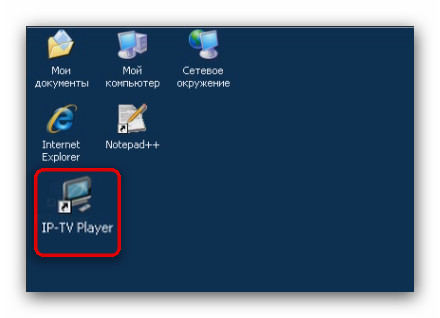
Преимущества подключения тюнера Т2 к ноутбуку
- прослушивать радиопередачи;
- использовать ноутбук как записывающее устройство — во время просмотра канала, можно одновременно поставить видео на запись;
- воспроизведение телеканала можно поставить на паузу или, наоборот, его ускорить;
- контролировать время, так как под видео видно время просмотренного фрагмента, и его длительность;
- режим предпросмотра позволит увидеть сразу, что транслируется по другим каналам;
- полученную запись передачи или фильма можно отправить на другие интернет ресурсы, при этом предварительно обработать, сделать коррекцию шума, улучшить качество картинки и звука, а также удалить логотипы каналов.
Необходимо отметить, что приставки могут быть разного вида, но лучше выбирать комбинированный тип, позволяющий транслировать аналоговые и цифровые каналы, так как последних не так много.

В каких случаях удобно использование монитора ПК в качестве телевизора
Ноутбуком пользоваться удобно во многих случаях, и возможность смотреть телеканалы не исключение. В первую очередь — это мобильная техника, удобная в транспортировке. Единственная проблема — небольшие размеры экрана. Через ПК можно смотреть любимые передачи в любом месте, где есть возможность подключения к сети Wi-Fi. При поломке телевизора он будет просто спасением.
Очень частым явлением в семьях является «борьба» за телевизор. Одни хотят смотреть фильмы, другие — узнать главные события страны. Дети всегда рады мультфильмам. При наличии одного телевизора бывает сложно найти компромисс и установить очередность.
Пригодится ноутбук и в однокомнатной квартире. Подключив беспроводные наушники, без проблем может работать телевизор и транслироваться канал через ноутбук. При этом друг другу мешать никто не будет.
Существует масса причин, при которых ПК является незаменимым устройством в повседневной жизни. Он используется как для работы, так и для развлечений, и это не только компьютерные игры. Спектр его эксплуатации большой, и одним из его достоинств является возможность просмотра телеканалов. Ноутбук вполне может быть мобильным телевизором — рассмотрим, как это сделать, и что из этого может получиться.

Методы подключения телевидения к ПК
Вариантов эксплуатации ноута как ТВ несколько, но без подключения к сети интернет ни один способ не возможен. Поэтому, в первую очередь, необходимо обеспечить доступ к этому ресурсу. Рассмотрим варианты, как можно использовать ноутбук в качестве портативного телевизора и способы подключения телевидения.
- Использование ПК в качестве мобильного TV посредством подключения к интернет-телевидению. Для комфортного просмотра видео необходимо обеспечить максимально возможную скорость соединения с Internet. В поисковой системе найти онлайн телевидение и запустить трансляцию.
- Просмотр кабельного телевидения через ноутбук осуществляется путем подключения кабеля вместо антенны. Многие провайдеры предоставляют возможность нескольких точек подключения к просмотру цифровых каналов. Достаточно закачать приложение, вести логин и пароль к домашнему TV — и смотреть программу можно не только через телевизор, но и через ноутбук, планшет, или телефон.
- Использовать ПК для воспроизведения телевидения через внешний тюнер Т2. Перед тем как настроить прием каналов, необходимо установить специальное программное обеспечение, которое прилагается на диске в комплекте с приставкой.
Следует помнить, что нужно правильно подключить цифровую приставку не только к телевизору, но и к ноутбуку. Для загрузки приложения устанавливаются драйвера для тюнера. После загрузки носителя, ноут желательно перезагрузить для синхронизации изменений в системе. Если все было выполнено правильно, на рабочем столе ПК появится ярлык TV. Далее, через USB- кабель подключается Т2 тюнер. Учитывая, что соответствующее ПО запущено, система определяет профиль самостоятельно. После подключения можно приступать к настройке каналов для просмотра любимых каналов.
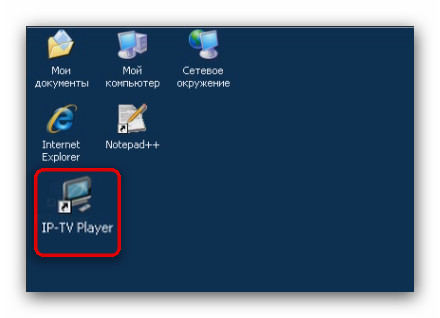
Преимущества подключения тюнера Т2 к ноутбуку
- прослушивать радиопередачи;
- использовать ноутбук как записывающее устройство — во время просмотра канала, можно одновременно поставить видео на запись;
- воспроизведение телеканала можно поставить на паузу или, наоборот, его ускорить;
- контролировать время, так как под видео видно время просмотренного фрагмента, и его длительность;
- режим предпросмотра позволит увидеть сразу, что транслируется по другим каналам;
- полученную запись передачи или фильма можно отправить на другие интернет ресурсы, при этом предварительно обработать, сделать коррекцию шума, улучшить качество картинки и звука, а также удалить логотипы каналов.
Необходимо отметить, что приставки могут быть разного вида, но лучше выбирать комбинированный тип, позволяющий транслировать аналоговые и цифровые каналы, так как последних не так много.

В каких случаях удобно использование монитора ПК в качестве телевизора
Ноутбуком пользоваться удобно во многих случаях, и возможность смотреть телеканалы не исключение. В первую очередь — это мобильная техника, удобная в транспортировке. Единственная проблема — небольшие размеры экрана. Через ПК можно смотреть любимые передачи в любом месте, где есть возможность подключения к сети Wi-Fi. При поломке телевизора он будет просто спасением.
Очень частым явлением в семьях является «борьба» за телевизор. Одни хотят смотреть фильмы, другие — узнать главные события страны. Дети всегда рады мультфильмам. При наличии одного телевизора бывает сложно найти компромисс и установить очередность.
Пригодится ноутбук и в однокомнатной квартире. Подключив беспроводные наушники, без проблем может работать телевизор и транслироваться канал через ноутбук. При этом друг другу мешать никто не будет.
Собираясь на природу, большинство захватывает с собой ноутбук. Благодаря ему можно соединяться с интернетом через модем, просматривать свои любимые кинофильмы и сериалы на дисках, играть в различные игры и многое другое. Но помимо всех этих возможностей ноут может служить еще и как телевизор, при этом имея ряд достоинств по сравнению с обычными домашними телеприемниками.
Устройство для приема телевизионного сигнала
Для того чтобы лэптоп превратился в телевизор, к нему следует добавить специальный внешний ТВ-тюнер для ноутбука. ТВ-тюнером называется аппарат, принимающий телевизионный сигнал и преобразующий его в формат, понятный компьютеру или другому прибору.
В современном мире уже существуют ноуты и компьютеры, которые имеют внутри себя установленные тюнеры, но они попадаются в продаже редко, обходятся недешево и обладают приличными размерами.
ТВ-тюнер для ноутбука внешний имеет одно неоспоримое преимущество – он сочетает в себе независимое питание и большую диагональ экрана. В торговых центрах можно увидеть в продаже телевизоры, получающие энергию от батарей, которые имеют максимальную ширину экрана в 7 дюймов. Ноутбук же обладает диагональю до 19 дюймов. Самые распространенные модификации ноутов имеют ширину монитора 14–15 дюймов. Также они могут воспроизводить телетекст, записывать телепередачи на локальный диск с последующим их показом и ловить сигналы FM-радио.

ТВ-тюнер для ноутбука внешний: цена
Стоимость описываемого оборудования колеблется от 900 до 4 тысяч рублей. Цена, как видно, достаточно приемлемая, плюс дополнительное преимущество в том, что ноут превращается не просто в телеприемник, но еще и DVD-рекордер с жестким диском.
Методы включения
Тюнеры для ноутбуков распределяются на два типа подсоединения: один подключается к слоту расширения или PC Express, а другой – к входу USB. Каждый из этих типов имеет свои положительные и отрицательные стороны:
1. Достоинством тюнера в виде карты расширения является то, что он не занимает порт USB. Это особенно удобно, если в ноутбуке таких входов всего пара. Тем не менее такой ТВ-тюнер для ноутбука внешний с видеозахватом не помещается полностью в слоте подключения. Большая его часть все равно будет выглядывать из устройства, мозоля глаза своими крупными габаритами. Для примера можно привести такие приспособления, как PCMCIA для AverTV Hybrid.
2. Те же тюнеры, которые подсоединяются через проем USB, имеют либо форму небольшой коробочки с кабелем для соединения, либо выполнены в виде флешки. Например, внешний ТВ-тюнер для ноутбука USB AVer3D Satellite TV. Такие устройства считаются универсальными, так как могут работать как с ноутами, так и с персональными компьютерами, которые имеют необходимый разъем и процессор подходящей производительности. Они также имеют чуть большую чувствительность к телевизионному сигналу. Но такие тюнеры занимают необходимый разъем, которых в оргтехнике и так мало, а применять USB-хаб специалисты не рекомендуют, потому что скорость передачи информации из тюнера в компьютер очень высока, и хабы такую скорость не поддерживают.

ТВ-тюнер для ноутбука внешний цифровой
Эти приспособления поддерживают разнообразные частоты телеприема, в том числе и цветную волну SECAM.
Некоторые тюнеры также принимают цифровую частоту DVB-T. Но в большинстве регионов, а также в Москве и области принимать программы на этой волне пока нельзя: цифровое телевидение имеет платную основу, а чтобы ловить кодированный сигнал, необходима специальная аппаратура, которая стоит немало. Поэтому внешний ТВ-тюнер для ноутбука с подключением через USB может принимать только бесплатную частоту телевещания, потому что в нем не предусмотрена функция чтения абонентской карты цифрового телевидения.
Чтобы легче было ловить необходимый сигнал, в комплекте с устройством идет небольшая антенна, принимающая частоту DVB-T.
При покупке тюнера следует иметь в виду, что не все они могут воспроизводить стереофонический режим. Они могут пропускать звук только в монорежиме. Если же для покупателя важен фактор стереозвука, то следует тщательно выбирать устройство, изучая все характеристики. Однако такое приспособление будет несколько дороже всех остальных.

Прием FM-станций
Самые распространенные и популярные модели тюнеров для ноутбуков могут ловить не только телевизионные каналы, но и станции радио FM. А некоторые виды даже УКВ-волны.
Если внешний ТВ-тюнер для ноутбука имеет функцию приема эфирных и интернет-радиостанций, то это очень приятное и полезное дополнение. Ведь получается, что в маленьком приспособлении вмещается как телевизор, так и радио!

Дополнительные возможности устройства
Тюнер современного образца снабжается пультом управления, который при желании можно использовать не только для переключения и настройки телепрограмм, но и для управления некоторыми функциями самого ноутбука.
В любом телевизионном тюнере для ноута есть параметр записи видео на диск в разных форматах. Среди них есть и MPEG-2, который можно перекопировать на DVD-диск и смотреть любимую передачу через DVD-плеер.
Кроме приема сигналов через антенну внешний ТВ-тюнер для ноутбука, отзывы это подтверждают, может производить захват видеосигналов, которые поступают через видеовход. Благодаря такому свойству можно самим оцифровывать аналоговые видеозаписи.
Очень полезна функция телетекста, которая на компьютере отображается намного удобнее, чем на телевизоре.

Разновидности ТВ-тюнеров
Эти приспособления отличаются друг от друга не только способом подключения, но и своими характеристиками и свойствами. Например, внешний ТВ-тюнер для ноутбука существует в таких разновидностях:
1. Аналоговый. Прием частот идет только аналоговых каналов. Для приема цифрового телевидения необходимо докупать дополнительное устройство. Поэтому этот тип тюнеров на сегодняшний день неактуален.
2. Цифровой DVB-T. Ловит только оцифрованные каналы, что, казалось бы, хорошо. Но аналоговых каналов на данный момент значительно больше, чем цифровых, потому этот вид тюнеров тоже не совсем приемлем.
3. Гибридный тюнер для ноутов и компьютеров – это оптимальное решение, так как он ловит все разновидности каналов, но он и стоит значительно дороже.
4. Спутниковый – редко используемое приспособление, которое принимает спутниковые каналы.

Порядок просматривания телевизионной картинки
Каналы можно смотреть в двух режимах:
1. В обычном порядке, который всё-таки сильно отличается от просмотра передач по телевизору. Ведь в любое мгновение можно наблюдать время до окончания передачи и то, что будет после нее. Можно записывать просматриваемую трансляцию, нажав на функцию «Запись». Также есть возможность отобразить предпросмотр телеканалов, имеющихся в сетке, благодаря чему человек будет знать, что идет на других каналах.
2. Внешний ТВ-тюнер для ноутбука предоставляет возможность смотреть телепередачи в отложенном режиме, что позволяет не только записывать видео, но и ставить на паузу, замедлять или ускорять его.

Свойства тюнеров для ноутбуков
1. Одним из полезных свойств устройства считается планировщик задач. Здесь можно запланировать включение и запись тех передач, которые не хочется пропускать. Эту функцию можно включать как самостоятельно, так и в автоматическом режиме.
2. Запись трансляций. Эта возможность тюнеров разрешает своими силами обработать записанную информацию, отредактировать ее, используя различные фильтры, удалить логотипы каналов и скинуть данные на DVD-диск.
3. Трансляция в сеть. Эта функция предназначена для того, чтобы просматриваемую передачу или ролик отправить в интернет.
4. Еще одно интересное свойство тюнера — датчик движения, позволяющий оставить дома, на работе или в автомобиле ноутбук и не бояться, что его украдут или умышленно повредят. Так как программка сразу сфотографирует злоумышленников и выложит их фотографии в сеть. Правда, эта функция полезна для тех ноутов, у которых есть встроенная веб-камера.
Благодаря нашему обзору стало ясно, что хороший ТВ-тюнер для ноутбука хоть и является недешевым приспособлением, иногда превосходящим по цене обыкновенную спутниковую антенну, но и пользы от него гораздо больше. Но при выборе такого гаджета следует консультироваться со специалистами, так как не всегда параметры компьютера совпадают с требованиями тюнера.
Большинство людей, пользующихся подобным девайсом продолжительное время, отзываются о тюнере для ноутбука в положительном свете. Его компактные формы, качество воспроизведения каналов, примлемая цена, а также удобство в использовании придают ему популярность. Многие пользователи подчеркивают то, что такое устройство очень полезно в походе, на отдыхе и даже в быту.
Читайте также:























